Facebook Billede søgetips

En Facebook billede søgning kan være så simpelt som at få adgang til webstedet”s search bar. Sitet ” s søgelinjen genkender naturligt sprog, hvilket gør det nemt at finde billeder på Facebook, afhængigt af dit forhold til brugere og deres privatlivsindstillinger. Der er også et par metoder til at kigge efter billeder uden at være logget ind på Facebook. Husk, at ikke alle metoder fungerer, hvis den pågældende bruger har privatlivsindstillinger installeret på deres Facebook-konto.,
Leder du efter billeder, du er tagget i
selvom det føles som om det skal være let, er dette faktisk en af de vanskeligere at finde. Dette skyldes, at indstillingerne på albummet og fotos styres af den person, der udfører udstationering.
Find billeder fra en bestemt dato
Hvis du vil finde billeder fra en bestemt dato eller tidsperiode, skal du gå til din tidslinje på din profilside ved hjælp af en bro .serversion af Facebook (ikke en mobilversion).,
- hvis du ikke er på din tidslinje, skal du klikke på eller trykke på dit navn i øverste venstre hjørne af skærmen lige under den øverste blå overskriftslinje.
- hvis du begynder at rulle, vises en sekundær menu under headerbjælken.
- hvis du klikker på året eller måneden, vises en rullemenu for hver, og du kan vælge året, måneden eller året og måneden for at søge efter fotos i.,
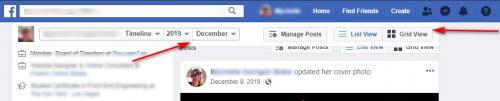
Søgning efter et Bestemt Billede
For denne type søgning, det er bedst at falde tilbage på, enten den genstand, begivenhed og/eller person i billedet.
- Start med at skrive “billeder af.”For at finde et foto af en ven eller et familiemedlem er dette den nemmeste metode, selvom de har et fælles efternavn som Smith, fordi søgeværktøjet som standard vil være din venneliste. Denne metode vil også afsløre eventuelle billeder brugeren kan have skjult fra deres tidslinje.,
- som Business Insider påpeger, betyder det ikke at skjule et foto fra en tidslinje, at andre brugere ikke kan se det.
- den eneste metode, der holder et billede virkelig skjult, er at fjerne tags, der forbinder et billede med en bruger eller justere privatlivsindstillingen.
- hvis du vil se billeder af din tante Sally, skal du indtaste “billeder af Sally .”Hvis du er venner med Sally, returnerer dette alle de fotos, hun delte med sine venner., Hvis du ikke er venner, vil søgningen stadig returnere billeder, hun har delt med offentligheden, og afhængigt af hendes privatlivsindstillinger, billeder tagget af eller delt med et familiemedlem eller en fælles ven.
- hvis du eller den person, der sendte det originale billede, kunne lide billedet, kan du filtrere søgningen ved hjælp af det som en variabel. Hvis det var din tante Sally, skriv ” billeder ønsket af Sally, “eller navnet på begivenheden,”billeder af Sally efternavn” s familiesammenføring.”Hvis du kunne lide billedet, Skriv” billeder ønsket af mig.,”
- når du kender placeringen og/eller året, hvor billedet blev taget, kan du prøve “fotos, der for nylig er taget” eller “fotos taget ind .”
- hvis billedet er af dig og en anden person, skriv “billeder af mig og .”Føj året til sætningen eller” for nylig ” for at indsnævre dine resultater til de nyeste billeder.
Søgning efter Fotos af Venner og Familie
Dette kan være den nemmeste Facebook billede-søgning at udføre.
- da du sikkert kender personens brugernavn, skal du bruge”billeder af “til at foretage en Hurtig søgning., Dette returnerer fotos, der er indsendt af en person, og i den anden gruppering af resultater, fotos, de er tagget i.
- skriv “billeder uploadet af mine venner” for at få en liste over billeder, dine venner har uploadet. Klik på et billede i søgeresultaterne for at se, hvilken ven der har sendt det.
- indsnævre dine resultater ved at ændre “mine venner” til en bestemt persons Facebook-navn.
- Søg “billeder ønsket af mine venner” for at returnere en liste over billeder, som dine venner har ønsket., Det kan dog ikke afsløre, hvilken ven der kunne lide billedet, hvis mange mennesker kunne lide det, men det vil vise, hvem der oprindeligt sendte billedet.
kontrol af dine børn
brug lignende teknikker til at tjekke op på billeder, der deles eller kommenteres af dine venner.
- den hurtigste måde at gøre dette på er blot at søge ved hjælp af sætningen “fotos efter”, men en mere afslørende søgning kan være “fotos kommenteret af .”Dette vil returnere listen over alle billeder, en person kommenterede, og det vil vise kommentaren.,
- da du sandsynligvis er venner på Facebook med dit barn, kan du også søge efter “fotos kommenteret af mine venner.”Dette vil udvide søgningen og kan afsløre kommentarer dit barns venner har gjort, hvis det er oplysninger, du ønsker at overvåge.
Søger Billeder Uden en Facebook-Konto
Du kan forsøge at finde billeder på Facebook uden at logge ind på hjemmesiden, men det er ikke let.
- gå til Facebook.com/directory (uden at logge ind på siteebstedet).,
- brug fanerne til at indsnævre det, du ser af personer, steder eller sider, og klik derefter på tegnnavne (bogstaver og tal) for at målrette dine resultater.
- Du får kun resultater for personer, der har offentlige søgningslister på Facebook.
- Du får en massiv mængde resultater, så det kan være meget tidskrævende og kedeligt at forsøge at finde et bestemt mål på denne måde.
det er gratis at åbne en Facebook-konto, så du kan altid oprette en profil og logge ind for at undgå at skulle bruge denne metode.,Facebook-Facebook-billedsøgninger uden for platformen
selvom den sociale medieplatform bestræber sig på kun at holde billeder synlige inden for deres siteebsted, er der et par mulige måder at se Facebook-fotos på uden at gå til siteebstedet. I praktisk forstand kan ingen se alle Facebook-billeder uden for platformen, men nogle fotos kan ses gennem en generel internetsøgning eller en omvendt billedsøgning.
kontrol af stjålne billeder
Hvis du mener, at nogen har lagt billeder, du ejer på Facebook uden din tilladelse, skal du starte med at bruge en omvendt billedsøgning., Disse søgemaskiner bestemmer dybest set, hvornår og hvor billedet er vist online. Nogle populære dem omfatter: Google Billedsøgning, Tineye, eller RevImg.
- kopier enten billedets placering (ved at højreklikke på billedet) eller Do .nload billedet til din maskine. Input billede placering eller uploade foto til søgemaskinen.
- Send for at se søgemaskinens resultater. Hvis billedet er blevet brugt andre steder, vil det blive noteret af søgemaskinen.
Hvis du er bekymret for, at dine billeder bliver stjålet eller genbrugt, skal du ændre dem, før du placerer dem online., Du kan gøre dette ved at uploade meget små billedfiler eller placere et vandmærke på dine billeder. Det tager lidt tid, så du kan kun ønsker at gøre det med billeder, du helt sikkert ønsker beskyttet.
visning af Facebook-fotos uden en konto
- Foretag en Google-strengsøgning ved at besøge Google og indtaste “Site: Facebook.com .”Dette returnerer en liste over profilbilleder på Facebook for det indtastede navn.
- brug Googles sociale søgemaskine og indstille søg standard til Facebook., en nøglebegrænsning af disse metoder er evnen til at finjustere dine resultater, især hvis nogen har et fælles efternavn.Facebook Facebook Reverse Image Search
Hvis du har et foto af nogen på Facebook, men du skal finde deres navn, kan du foretage en omvendt billedsøgning. Der er to metoder til at gøre dette.
brug af en Billedsøgemaskine
brug en billedsøgemaskine som Google Image Search, Tineye eller RevImg.
- Åbn søgemaskinen efter eget valg. Du vil se muligheden for enten “Indsæt billede URL “eller” Upload et billede.,”
- Hvis du har den præcise URL-adresse af billedet, som du kan få ved at højreklikke på det og vælge “billede URL”, kan du kopiere og indsætte WEBADRESSEN i browseren.
- du kan også gemme billedet på din harddisk og derefter uploade det til billedsøgemaskinen.
- hvis personen har billedet på Facebook og har privatlivsindstillinger installeret, kan du ikke være i stand til at finde billedet ejer”s navn på denne måde.
Søg ved hjælp af billede ID-nummer
Du kan også søge efter billedet inde i Facebook ved hjælp af billede ID-nummeret.,højreklik på billedet i Facebook og vælg ” Kopier billedadresse.”Hvis URL’ en har bogstaverne “FB” for Facebook mod begyndelsen af linket, kan du fortsætte med denne metode.
- der vil være tre sæt tal i URL ‘ en, og du vil have den anden. For eksempel:
- hvis billedets URL er https://www.facebook.com/photo.php?fbid=10157237053650290&set=a.10150386696855220&type=3&theater, vil du bruge det andet sæt tal efter “=A.” Dette er brugerens Facebook ID.
- i dette eksempel ville det være 10150386696855220.,
- Indsæt dette nummer i din bro .ser med denne adresse foran:https://www.facebook.com/photo.php?fbid=. I dette eksempel ville det være https://www.facebook.com/photo.php?fbid=10150386696855220.
- Bemærk, at hvis personen har privatlivsindstillinger på, eller hvis de ikke var den originale plakat af billedet, fungerer denne metode muligvis ikke.
håndtering af privatlivsindstillinger
privatlivsindstillinger på brugerens Facebook-konto Bestem, hvilke billeder der vises i søgeresultaterne. Billeder med en offentlig indstilling vises altid i resultaterne., Billeder med en privatlivsindstilling af” venner ” vises, hvis du er venner med personen. Billeder med en privatlivsindstilling af “ven af en ven” vises, hvis den person, der sender det originale foto, er en ven af en af dine venner. Hvis en person imidlertid er tagget på et foto – og billedet har en offentlig indstilling-vises det i resultaterne, uanset deres forbindelse til dig. Du kan muligvis ikke finde de billeder eller brugere, du ønsker, hvis de har avancerede privatlivsindstillinger slået til på deres Facebook-konto.,Facebook Facebook Find billeder på Facebook
hver dag uploader Facebook-brugere 300 millioner fotos til socialebstedet for sociale medier. På trods af dette volumen vil søgning med et par gennemtænkte sætninger give gyldige resultater. Alt hvad du skal gøre er enten at logge ind på din konto og bruge søgefeltet øverst eller bruge billedsøgemaskiner som de populære Google Billeder.